- ubuntu12.04环境下使用kvm ioctl接口实现最简单的虚拟机
- Ubuntu 通过无线网络安装Ubuntu Server启动系统后连接无线网络的方法
- 在Ubuntu上搭建网桥的方法
- ubuntu 虚拟机上网方式及相关配置详解
CFSDN坚持开源创造价值,我们致力于搭建一个资源共享平台,让每一个IT人在这里找到属于你的精彩世界.
这篇CFSDN的博客文章VMware Workstation虚拟机安装操作方法由作者收集整理,如果你对这篇文章有兴趣,记得点赞哟.
虚拟机是非常方便的测试软件,我们可以用来做各种测试,不会对硬件造成伤害,为了能够更加方便的演示环境,便于做各种例子;而又能保证主机的快速运行,减少不必要的垃圾安装程序,可以在虚拟机中随便安装和彻底删除;还能体验不同版本的操作系统,我们会选择使用虚拟机来进行操作.
而vmware 作为虚拟机市场上的领航者,具有很多优点,它可以可以同时运行linux各种发行版、dos、windows各种版本,unix等,甚至可以在同一台计算机上安装多个linux发行版、 多个windows版本,为了想让它能为自己服务,我们先要做一个最基本的了解,就是如何下载安装:
首先,我们在百度搜索vmware workstation虚拟机,并下载到电脑硬盘中,如下图:
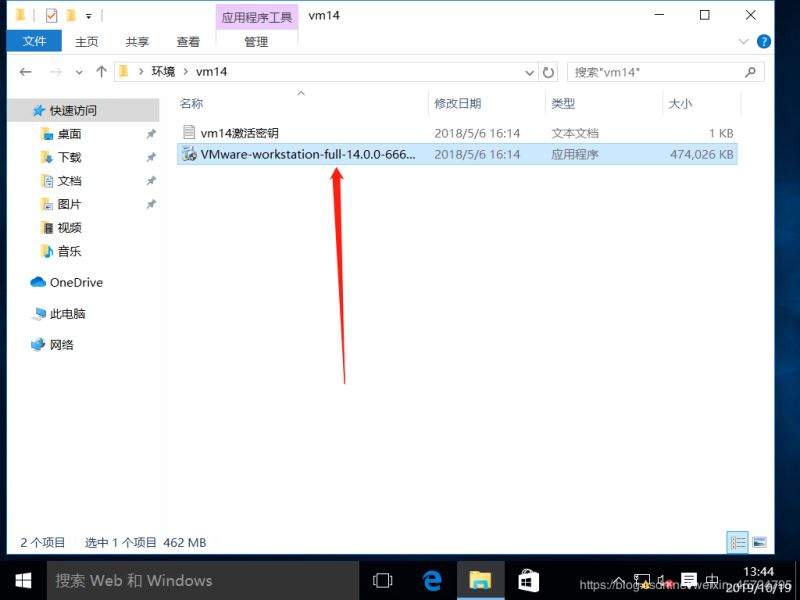
上图则是已经成功下载安装文件,接着我们双击以后自动进入安装界面,点击下一步进行安装后,会进入最终用户许可协议,在下图箭头所指出打上对勾,然后点击下一步 。


接下来进入自定义安装界面,会有安装位置选项以及勾选是否增强型键盘驱动程序,这里安装位置可以随意但是一定要注意,这里不能出现任何中文;而增强型键盘驱动程序,个人建议不勾,因为会占用一部分的空间。选好后点击下一步:

点击下一步后如下图所示,会进入用户体验设置,这里个人建议不勾选启动时检查产品更新,因为更新后可能会导致你之前所装的虚拟机用不了,作者两项都没选择勾选:
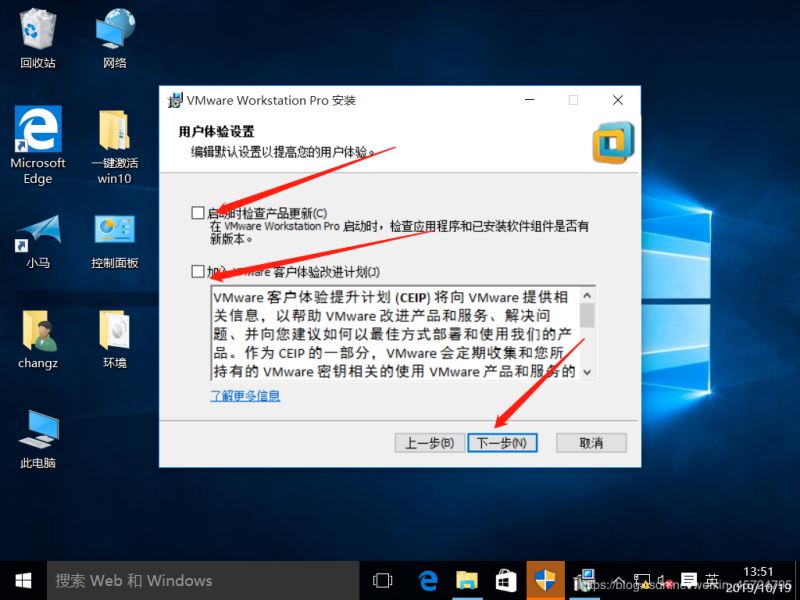
继续点击下一步后,来到快捷方式界面,这里都选择勾选就行,如下图:
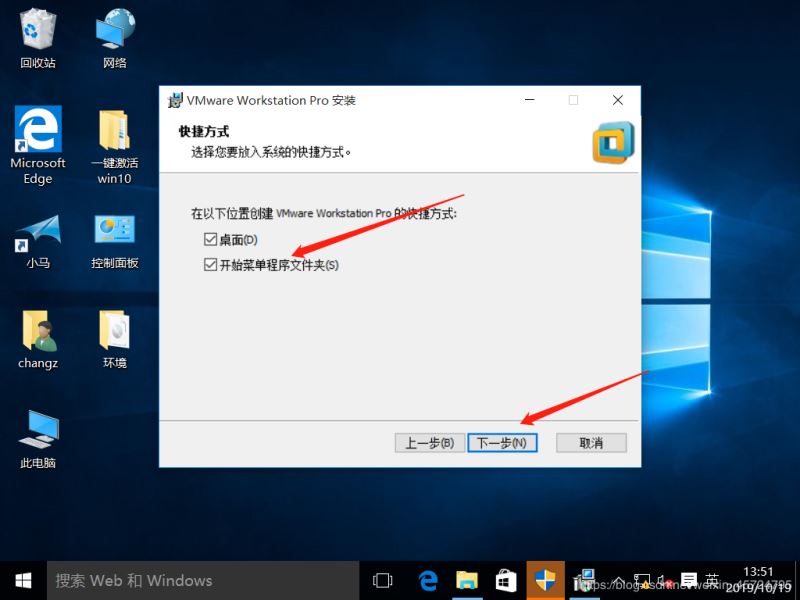
选好点击下一步进入安装界面,如需修改,可以点击上一部进行修改,无需修改则直接点击安装,待进度条完成后点击完成即可完成安装.

点击完成会提示,即可进行虚拟机的操作了.
到此这篇关于vmware workstation虚拟机安装的文章就介绍到这了,更多相关vmware workstation安装内容请搜索我以前的文章或继续浏览下面的相关文章希望大家以后多多支持我! 。
原文链接:https://www.cnblogs.com/huanhuandomingo/p/15532052.html 。
最后此篇关于VMware Workstation虚拟机安装操作方法的文章就讲到这里了,如果你想了解更多关于VMware Workstation虚拟机安装操作方法的内容请搜索CFSDN的文章或继续浏览相关文章,希望大家以后支持我的博客! 。
我收到消息: The process cannot access the file because another process has locked a portion of the file C
我正在尝试创建一个脚本,该脚本将从另一台计算机启动共享虚拟机。该脚本正在完成,但是在 VMWare Workstation GUI 中,虚拟机被放入“我的电脑”部分,然后在“共享 VM”部分(VM 实
我有 VMWare-Workstation 8.0.0 build-471780。 我的主机操作系统是 Windows 7 Ultimate, SP1。我的访客操作系统是 CentOS 6.0。 我有
本文讲述在vmware workstation pro下安装win10纯净版操作系统的步骤,提供各步骤的详细解说,对本次安装做一个记录。 1.操作系统资源地址 很多博文提供的iso文件在使用虚拟
今天晚上吃完饭回来打开笔记本的时候就遇到问题了,一般睡眠的机子按回车或者启动键就可以正常进入桌面了,但是今天很奇怪久久打不开桌面,然后只能无奈长按重启,然后就配置更新了,起先不知道为什么明明关了系统
什么是虚拟软件: 虚拟软件是一个可以使你在一台机器上同时运行二个或更多windows、linux等系统。它可以模拟一个标准pc环境。这个环境和真实的计算机一样,都有芯片组、cpu、内存、显卡、声卡
1、简介 vmware workstation 12专门为win10的安装和使用做了优化,支持dx10、4k高分辨率显示屏、opengl 3.3、7.1声道,以及各种新硬件和新技术。从vm1
我在 Windows 8 pro x64 上安装了 WMware Workstation 9.0.2。我创建了一个 Oracle linux 6.4 虚拟机。我在 Windows 上仅使用无线连接到互
我在一个 VMware Workstation 上设置了两个虚拟机。如何配置它以相互通信(双向)。 例如,如果 VM #1 正在运行 php Web 服务器并且它获得 IP 地址 192.168.1.
在日常学习、工作当中,我们经常需要用到分布式集群环境,如nacos集群,mysql集群,zookeeper集群,redis集群,大数据集群等,而通常并没有那么多的物理机器可以使用,因此,通过虚拟机搭
Fedora Workstation 34 是我们领先的操作系统的最新版本,这次你将获得重大改进。最重要的是,你可以从 官方网站 下载它。我听到你在问,有什么新的东西?好吧,
本文介绍了详解如何在vmware workstation 14 pro(虚拟机)上安装系统,分享给大家,具体如下: 点击创建新的虚拟机 选择稍后安装系统,否则你会陷入无穷的简易安装等待中
本人使用的vmware workstation pro版本: 1、首先,在vmware workstation pro的主页面点击创建新的虚拟机; 2、第一步完成后,会弹出“欢迎使用新建
经过十一假期,是不是有同学发现windows更新后 vmware虚拟机打不开了,显示“vmware workstation pro 无法在windows上运行”的提示。我的虚拟机版本是vmware
本文记录了vmware workstation 12 pro 安装linux教程,供大家参考,具体内容如下 事先准备:安装vmware workstation12,接着需要准备一个centos镜像
本文介绍了如何在vmware workstation 14 pro上安装系统,供大家参考,具体内容如下 点击创建新的虚拟机 选择稍后安装系统,否则你会陷入无穷的简易安装等待中。 我
本文为大家分享了vmware workstation 14 pro安装和激活,供大家参考,具体内容如下 1.打开下载好的vmware安装包,如下图所示,点击”下一步” 2.勾选”我接受许可协
虚拟机内存,必须是4的倍数 使用文本编辑器打开虚拟机的安装目录下的“xxxxxx.vmx”文件,按照以下进行修改 vmc
Fedora 22 Workstation提供live ISO光盘镜像。如果手头有空光盘或空的U盘,可以制作一张启动光盘或U盘,然后用光盘或U盘引导安装。 如果没有光盘和U盘,可不可以从硬盘直
VMWare 工作站使用 Windows 7 中的新任务栏预览功能 - 单击任务栏中的图标,而不是切换到应用程序,它会显示打开的选项卡。我只想切换到应用程序。有谁知道如何禁用此功能? 我试过查看 vm

我是一名优秀的程序员,十分优秀!